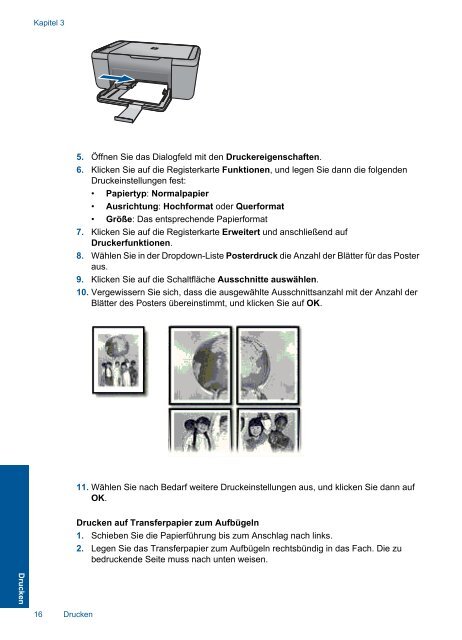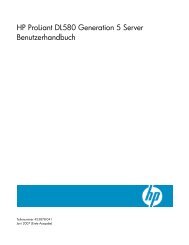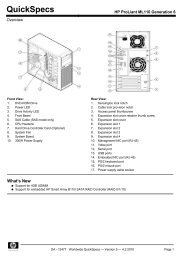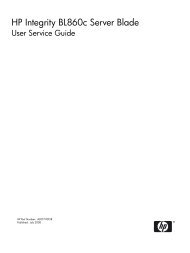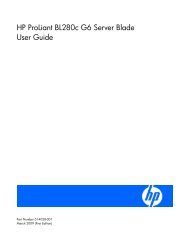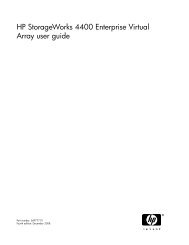10 Technische Daten - produktinfo.conrad.com
10 Technische Daten - produktinfo.conrad.com
10 Technische Daten - produktinfo.conrad.com
Erfolgreiche ePaper selbst erstellen
Machen Sie aus Ihren PDF Publikationen ein blätterbares Flipbook mit unserer einzigartigen Google optimierten e-Paper Software.
Drucken<br />
Kapitel 3<br />
16 Drucken<br />
5. Öffnen Sie das Dialogfeld mit den Druckereigenschaften.<br />
6. Klicken Sie auf die Registerkarte Funktionen, und legen Sie dann die folgenden<br />
Druckeinstellungen fest:<br />
• Papiertyp: Normalpapier<br />
• Ausrichtung: Hochformat oder Querformat<br />
• Größe: Das entsprechende Papierformat<br />
7. Klicken Sie auf die Registerkarte Erweitert und anschließend auf<br />
Druckerfunktionen.<br />
8. Wählen Sie in der Dropdown-Liste Posterdruck die Anzahl der Blätter für das Poster<br />
aus.<br />
9. Klicken Sie auf die Schaltfläche Ausschnitte auswählen.<br />
<strong>10</strong>. Vergewissern Sie sich, dass die ausgewählte Ausschnittsanzahl mit der Anzahl der<br />
Blätter des Posters übereinstimmt, und klicken Sie auf OK.<br />
11. Wählen Sie nach Bedarf weitere Druckeinstellungen aus, und klicken Sie dann auf<br />
OK.<br />
Drucken auf Transferpapier zum Aufbügeln<br />
1. Schieben Sie die Papierführung bis zum Anschlag nach links.<br />
2. Legen Sie das Transferpapier zum Aufbügeln rechtsbündig in das Fach. Die zu<br />
bedruckende Seite muss nach unten weisen.